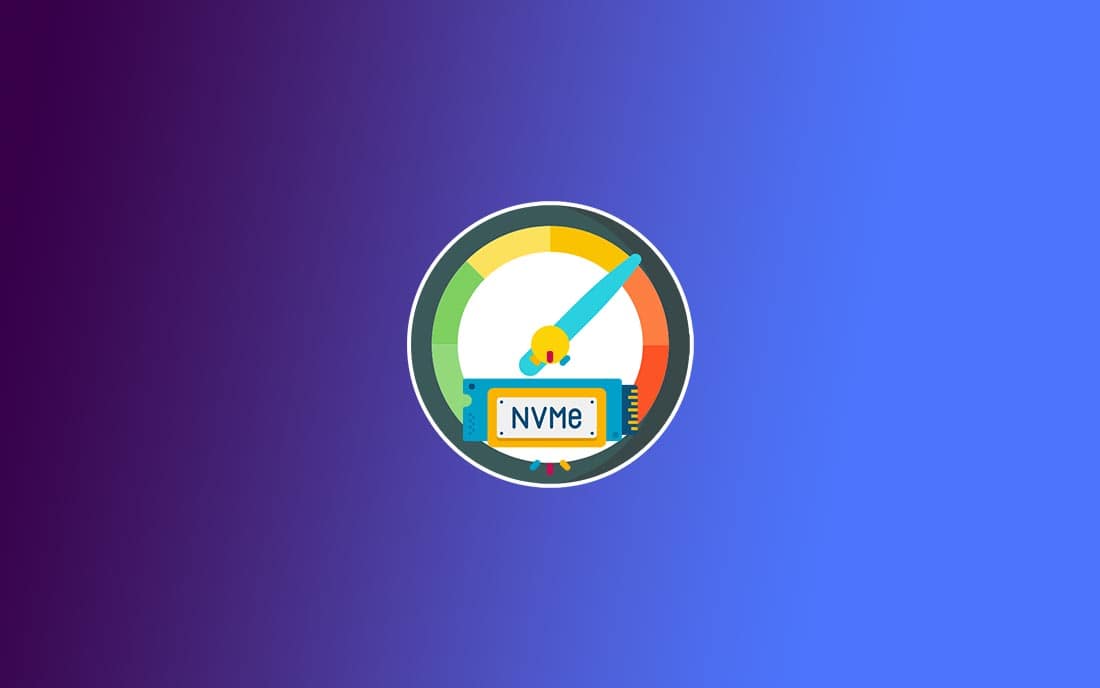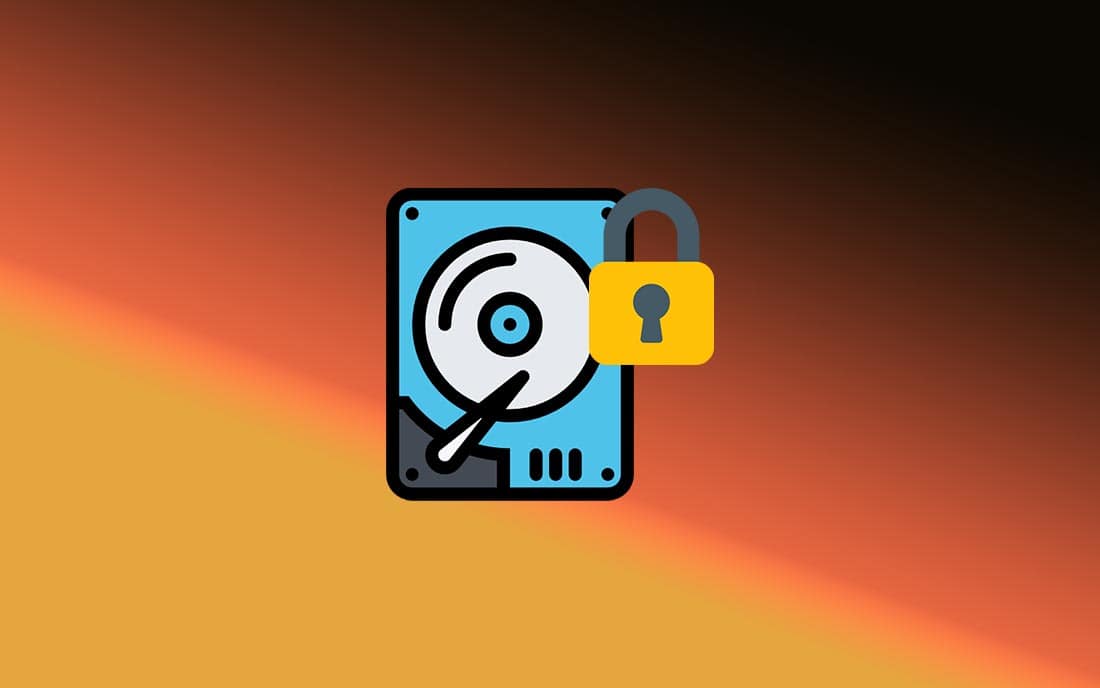Đôi khi, bạn cần format lại ổ cứng để giải quyết các vấn đề liên quan đến nó. Vậy làm thế nào để định dạng lại ổ cứng một cách an toàn, bài viết sẽ hướng dẫn bạn chi tiết cách format ổ cứng trên Windows.
Format ổ cứng là gì?
Format ổ cứng là quá trình xóa toàn bộ dữ liệu trên ổ cứng và chuẩn bị nó để có thể sử dụng lại. Khi bạn format ổ cứng, tất cả các tệp tin, thư mục và thông tin khác trên ổ cứng sẽ bị xóa hoàn toàn.
Quá trình format sẽ tạo ra một bảng phân vùng mới và chuẩn bị ổ cứng để có thể lưu trữ dữ liệu mới. Format ổ cứng thường được thực hiện khi bạn muốn xóa toàn bộ dữ liệu trên ổ cứng, khắc phục các lỗi hệ thống hoặc chuẩn bị ổ cứng để cài đặt hệ điều hành mới.
Cách format ổ cứng trên Windows
Thông qua File Explorer
- Nhấn tổ hợp phím Windows + E để mở File Explorer.
- Click chuột phải vào phân vùng ổ cứng mà bạn muốn định dạng lại (D, E, F), chọn Format.
- Giữ nguyên các tùy chọn ban đầu, nhấn vào nút Start để bắt đầu format phân vùng ổ cứng.
- Poup cảnh báo xuất hiện, nhấn OK để xác nhận xóa tất cả dữ liệu phân vùng ổ cứng.
- Quá trình format có thể diễn ra trong vài giây tới và phút, tùy thuộc vào lượng dữ liệu có trong phân vùng ổ cứng. Đợi đến khi có popup thông báo Format Complete, như vậy là phân vùng ổ cứng của bạn đã được định dạng lại thành công.
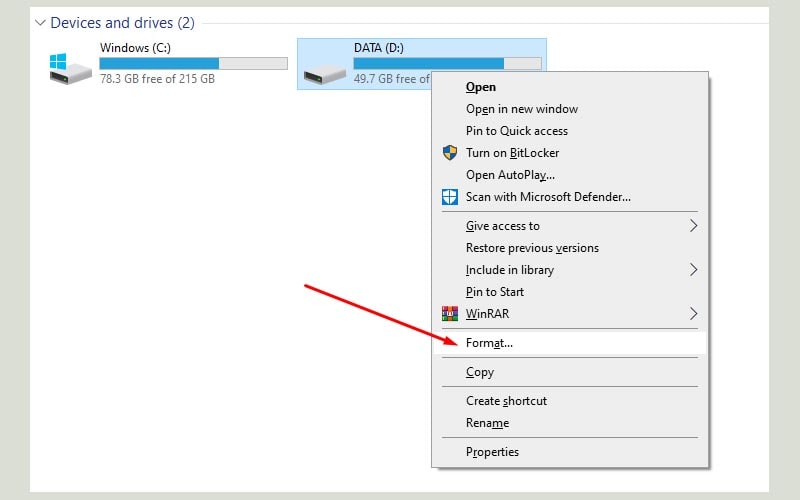
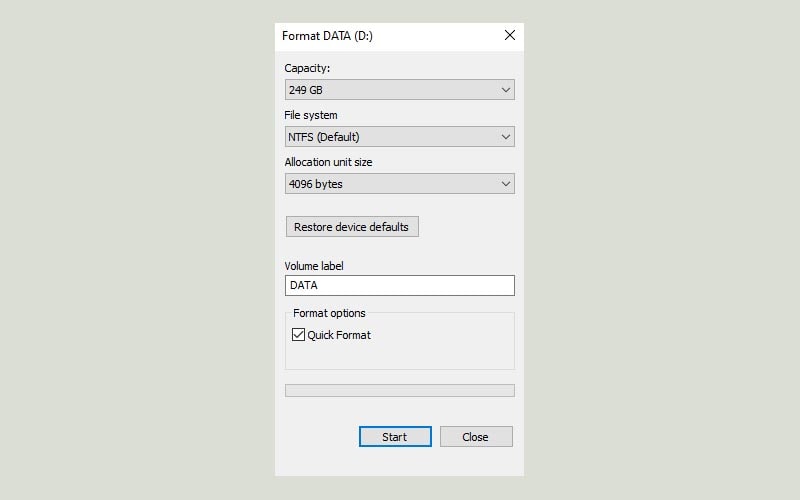
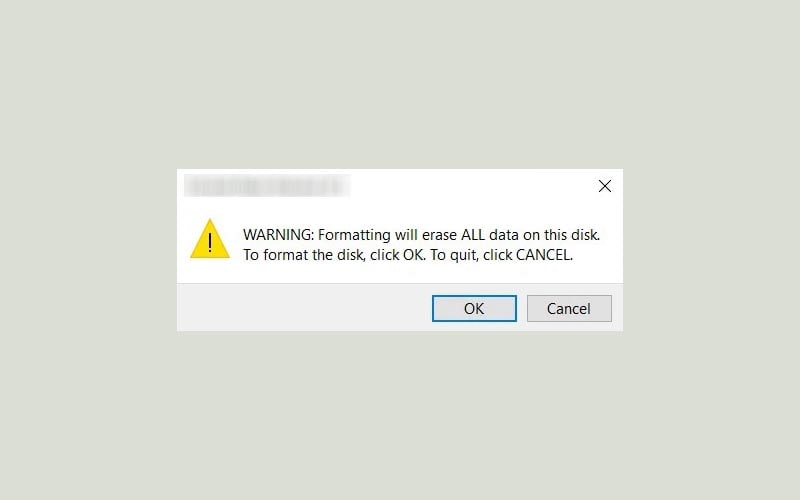
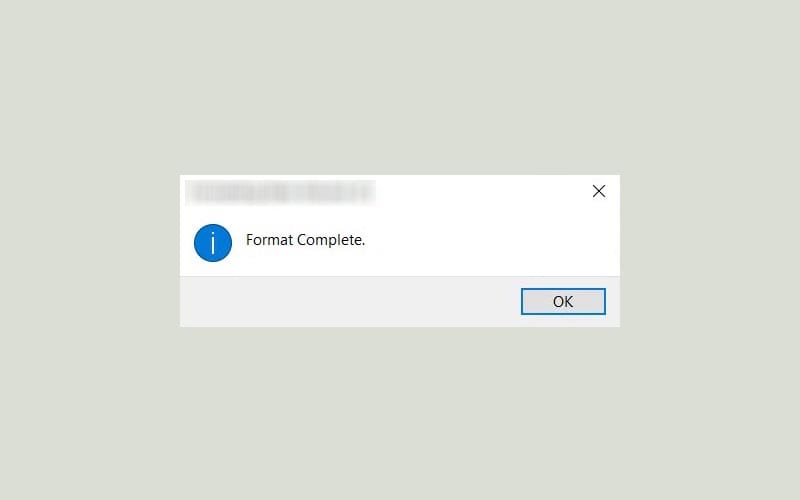
Lưu ý: bạn nên hiểu rõ khái niệm ổ cứng vật lý và phân vùng ổ cứng. Ví dụ máy tính bạn có một ổ HDD và một ổ SSD, hai ổ cứng này là hai ổ đĩa vật lý riêng biệt. Ổ SSD dùng để cài Win và trong máy hiển thị là ổ đĩa (C:). Ổ HDD được chia làm ổ đĩa (D:) và (E:), thì về bản chất (D:) và (E:) chỉ là hai phân vùng của ổ cứng HDD. Việc format một trong hai phân vùng này không có nghĩa là format hoàn toàn cả ổ HDD.
Thông qua Disk Management
Trong trường hợp bạn mới lắp thêm ổ cứng vào máy và File Explorer không nhận hoặc ổ cứng đó có nhiều phân vùng, bạn muốn format tất cả đưa về trạng thái ban đầu thì bạn cần vào Disk Management.
- Nhấn tổ hợp phím Windows + X, sau đó chọn Disk Management.
- Click chuột phải vào phân vùng mà bạn muốn định dạng lại, chọn Format.
- Giữ nguyên các tùy chọn mặc định, nhấn vào OK để bắt đầu format.
- Nhấn OK để xác nhận.
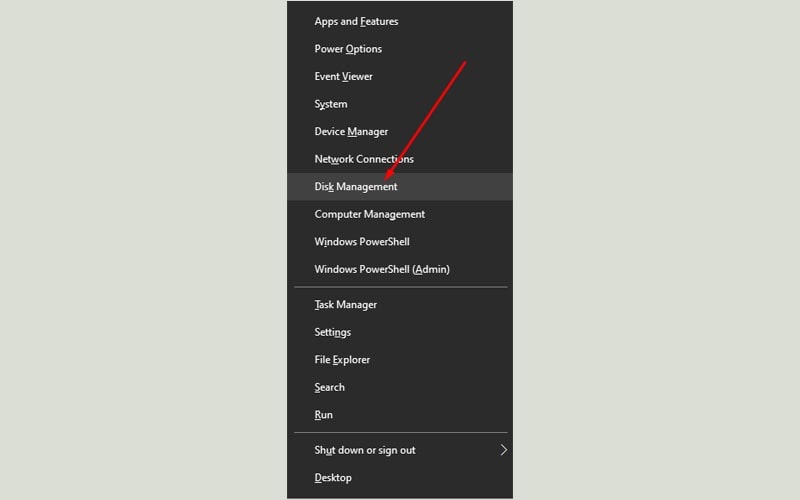
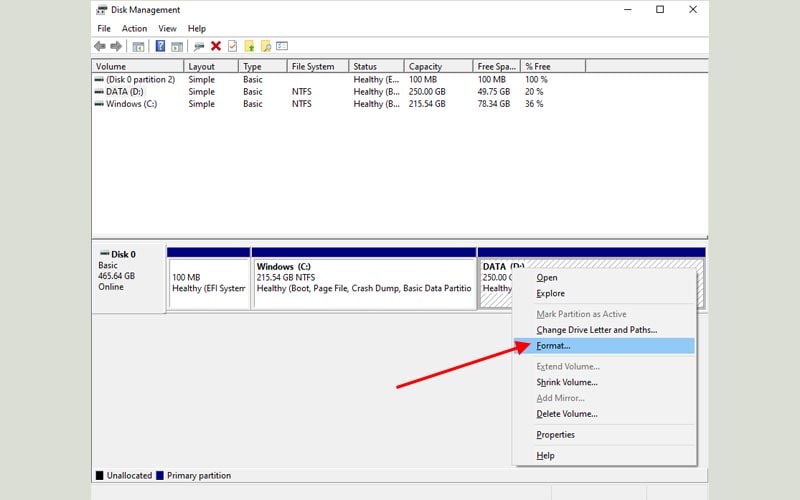
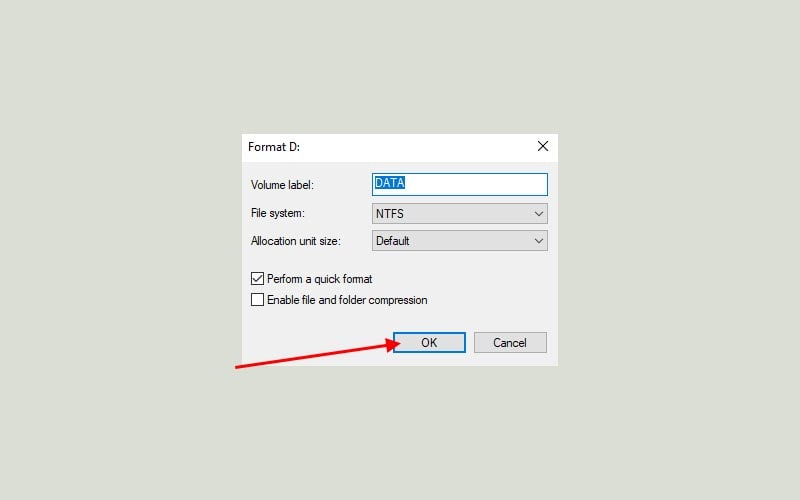
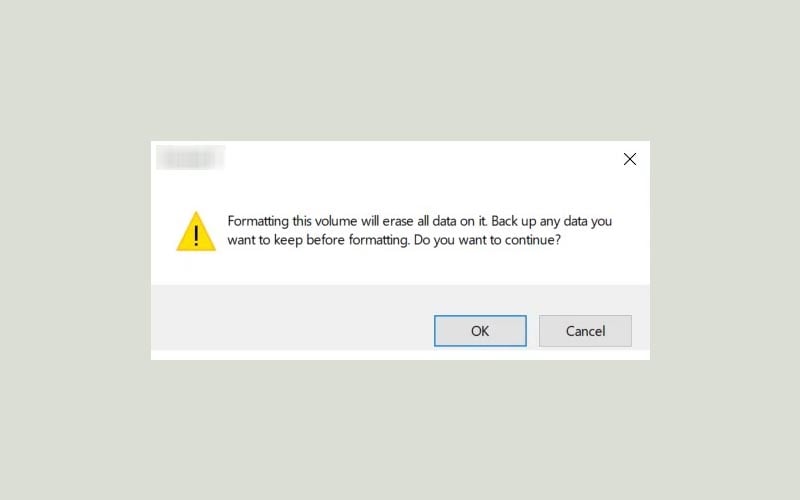
Trong trường hợp ổ cứng được chia làm nhiều phân vùng, ví dụ Disk 1 chia làm 2 phân vùng. Để format tất cả, đầu tiên bạn cần xóa lần lượt hai phân vùng này bằng cách click chuột phải vào chúng và chọn Delete Volume.
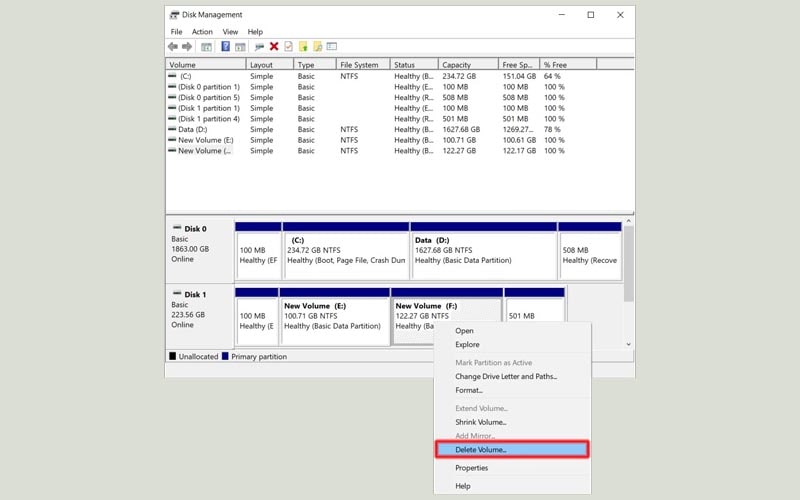
Sau khi xóa tất cả các phân vùng, ổ cứng của bạn đã được đưa về trạng thái như ban đầu. Lúc này ổ cứng sẽ hiển thị là Unallocated và bạn sẽ chưa thể sử dụng.
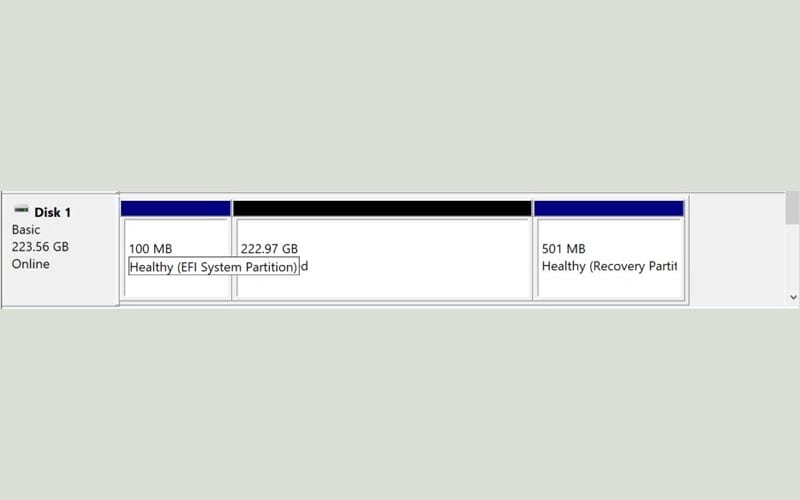
Bạn cần tạo phân vùng cho ổ cứng bằng cách chuột phải và chọn New Simple Volume.
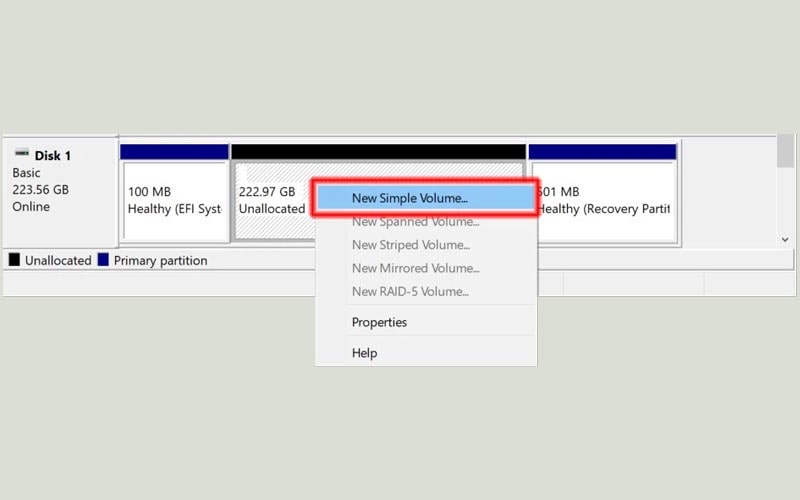
Nếu bạn không muốn chia ổ cứng làm nhiều phân vùng chỉ cần Next và Next là xong. Sau khi tạo xong, ổ cứng của bạn về cơ bản là đã được format.
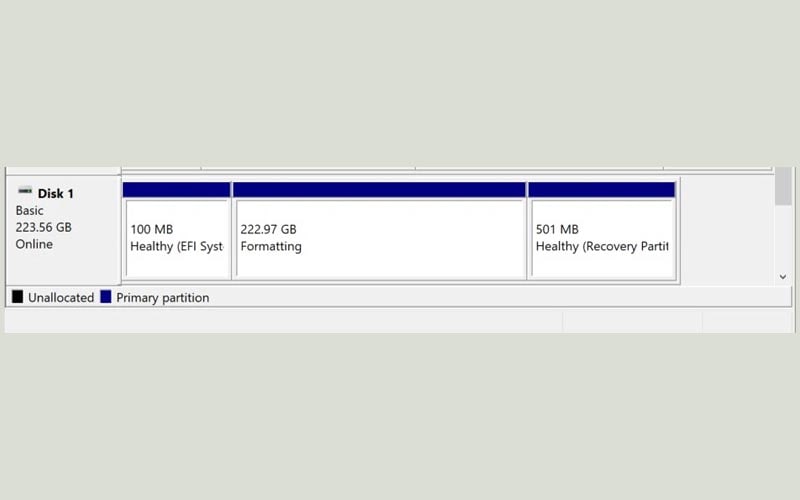
Thông qua BIOS
- Cắm USB chứa Windows vào máy tính, sau đó khởi động lại máy và nhấn F2, F12 hoặc Del để vào màn hình BIOS.
- Thiết lập USB là ổ boot, sau đó khởi động lại máy và chờ cho đến khi màn hình Windows installation media xuất hiện.
- Chọn Repair your computer.
- Sau đó chọn Troubleshoot. Ở màn hình Advanced options chọn Command Prompt.
- Chạy lần lượt các câu lệnh dưới đây để format ổ cứng thông qua BIOS.
Y- Đợi cho quá trình format hoàn thành và bạn đã định dạng lại ổ cứng thành công.
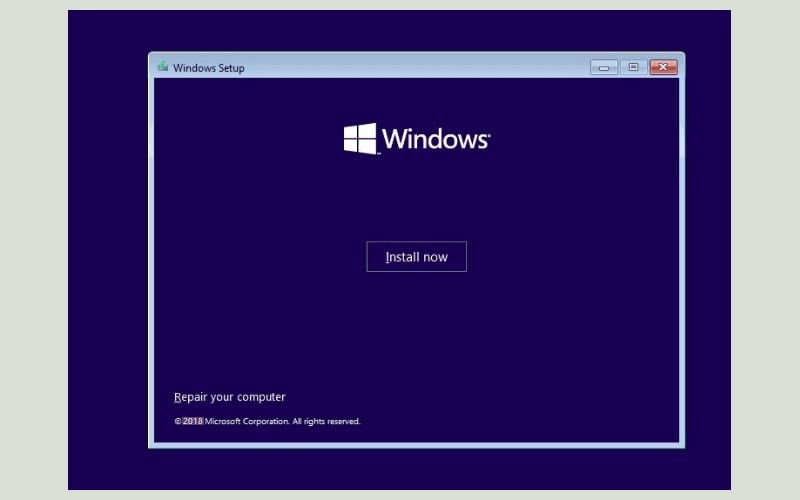
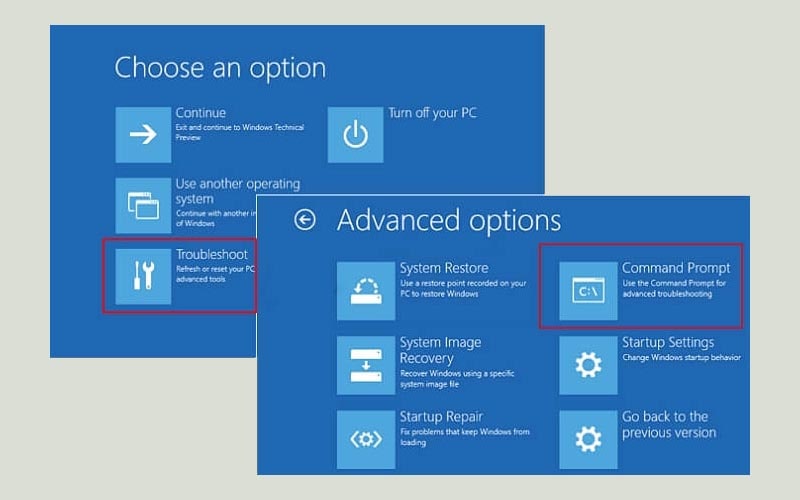
diskpart
list volume
exit
dir C:
Nếu máy tính của bạn không có ổ C, thay thế bằng D, E, F cho đến khi tìm thấy đúng ổ cần format
format C: /fs:NTFS
Thay C: bằng phân vùng bạn muốn định dạng lại.
Các câu hỏi thường gặp
Khi nào cần format lại ổ cứng?
Có một số trường hợp khi bạn cần format lại ổ cứng máy tính:
- Khi bạn muốn xóa toàn bộ dữ liệu trên ổ cứng và bắt đầu từ đầu.
- Khi hệ điều hành của bạn gặp lỗi nghiêm trọng và không thể sửa chữa.
- Khi bạn muốn nâng cấp hệ điều hành hoặc chuyển đổi sang hệ điều hành khác.
- Khi máy tính của bạn bị nhiễm virus và không thể diệt virus hoặc khôi phục hệ thống.
- Khi bạn bán hoặc chuyển nhượng máy tính cho người khác và muốn đảm bảo rằng dữ liệu cá nhân của bạn đã được xóa hoàn toàn.
Tuy nhiên, trước khi format lại ổ cứng, hãy đảm bảo sao lưu dữ liệu quan trọ của bạn và đảm bảo rằng bạn có đủ kiến thức và kỹ năng để thực hiện quy trình format một cách an toàn và chính xác.
Format ổ cứng có an toàn không?
Format ổ cứng có thể được coi là một quá trình an toàn, nhưng cần thực hiện cẩn thận và đúng cách để tránh mất dữ liệu quan trọng.
Khi bạn format ổ cứng, toàn bộ dữ liệu trên đó sẽ bị xóa và không thể khôi phục lại bằng các phương pháp thông thường. Tuy nhiên, nếu bạn không cẩn thận hoặc không biết cách format đúng, có thể gây ra mất dữ liệu không mong muốn.
Do đó, trước khi format ổ cứng, hãy đảm bảo sao lưu toàn bộ dữ liệu quan trọng và kiểm tra kỹ lưỡng để đảm bảo rằng bạn đã chọn đúng ổ cứng cần format. Ngoài ra, nếu bạn muốn format ổ cứng chứa hệ điều hành, bạn cần có đĩa cài đặt hệ điều hành hoặc USB boot để cài đặt lại hệ điều hành sau khi format.